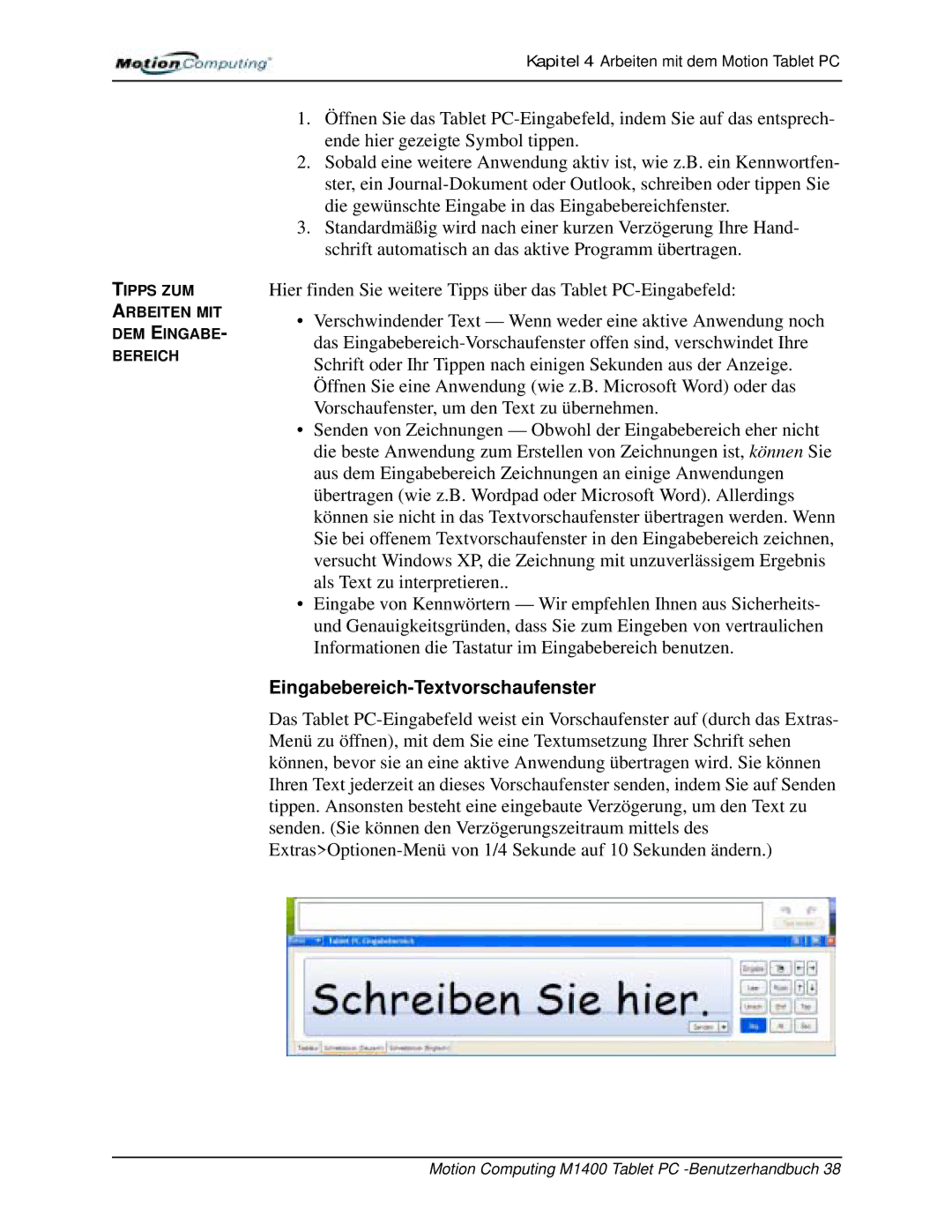Kapitel 4 Arbeiten mit dem Motion Tablet PC
TIPPS ZUM
ARBEITEN MIT
DEM EINGABE-
BEREICH
1.Öffnen Sie das Tablet
2.Sobald eine weitere Anwendung aktiv ist, wie z.B. ein Kennwortfen- ster, ein
3.Standardmäßig wird nach einer kurzen Verzögerung Ihre Hand- schrift automatisch an das aktive Programm übertragen.
Hier finden Sie weitere Tipps über das Tablet
•Verschwindender Text — Wenn weder eine aktive Anwendung noch das
•Senden von Zeichnungen — Obwohl der Eingabebereich eher nicht die beste Anwendung zum Erstellen von Zeichnungen ist, können Sie aus dem Eingabebereich Zeichnungen an einige Anwendungen übertragen (wie z.B. Wordpad oder Microsoft Word). Allerdings können sie nicht in das Textvorschaufenster übertragen werden. Wenn Sie bei offenem Textvorschaufenster in den Eingabebereich zeichnen, versucht Windows XP, die Zeichnung mit unzuverlässigem Ergebnis als Text zu interpretieren..
•Eingabe von Kennwörtern — Wir empfehlen Ihnen aus Sicherheits- und Genauigkeitsgründen, dass Sie zum Eingeben von vertraulichen Informationen die Tastatur im Eingabebereich benutzen.
Eingabebereich-Textvorschaufenster
Das Tablet